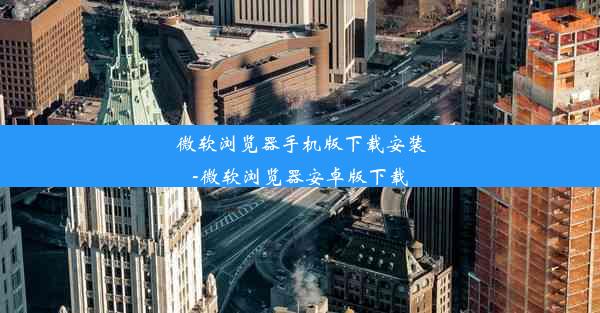chrome上不了网其他都能联网怎么办—chrome 上不了网
 谷歌浏览器电脑版
谷歌浏览器电脑版
硬件:Windows系统 版本:11.1.1.22 大小:9.75MB 语言:简体中文 评分: 发布:2020-02-05 更新:2024-11-08 厂商:谷歌信息技术(中国)有限公司
 谷歌浏览器安卓版
谷歌浏览器安卓版
硬件:安卓系统 版本:122.0.3.464 大小:187.94MB 厂商:Google Inc. 发布:2022-03-29 更新:2024-10-30
 谷歌浏览器苹果版
谷歌浏览器苹果版
硬件:苹果系统 版本:130.0.6723.37 大小:207.1 MB 厂商:Google LLC 发布:2020-04-03 更新:2024-06-12
跳转至官网

本文旨在探讨当用户在Chrome浏览器上无法上网,而其他设备或应用却能正常联网时,可能的原因及解决方法。文章将从网络设置、浏览器问题、系统问题、病毒木马、DNS设置和硬件故障六个方面进行分析,并提供相应的解决方案,帮助用户恢复Chrome浏览器的正常上网功能。
网络设置问题
我们需要检查网络设置是否正确。以下是一些可能导致Chrome无法上网而其他设备能联网的原因:
1. 网络连接未开启:确保电脑的网络连接已经开启,可以在任务栏的网络图标上右键点击,选择打开网络和共享中心,检查网络连接状态。
2. 代理设置错误:如果电脑设置了代理服务器,可能是因为代理设置错误导致Chrome无法上网。可以尝试关闭代理,或者检查代理设置是否正确。
3. IP地址冲突:有时候,电脑的IP地址与其他设备冲突,也会导致无法上网。可以通过命令提示符(cmd)输入ipconfig /release和ipconfig /renew来释放和重新获取IP地址。
浏览器问题
Chrome浏览器自身的问题也可能导致无法上网:
1. 浏览器缓存问题:浏览器缓存过多可能导致无法上网。可以尝试清除Chrome浏览器的缓存,方法是在设置中找到高级选项,然后点击清除浏览数据。
2. 扩展程序冲突:某些扩展程序可能与网络连接冲突,导致无法上网。可以尝试禁用所有扩展程序,然后逐个启用,找出冲突的扩展程序。
3. 浏览器版本问题:有时,浏览器版本过旧也可能导致无法上网。可以尝试更新Chrome浏览器到最新版本。
系统问题
系统问题也可能导致Chrome无法上网:
1. 系统防火墙设置:系统防火墙可能阻止了Chrome的访问。可以尝试暂时关闭防火墙,检查Chrome是否能够正常上网。
2. 系统驱动问题:过时的网络驱动可能导致网络连接问题。可以尝试更新网络驱动程序。
3. 系统还原:如果上述方法都无法解决问题,可以尝试使用系统还原功能,将系统恢复到之前可以正常上网的状态。
病毒木马问题
病毒或木马也可能导致Chrome无法上网:
1. 杀毒软件扫描:使用杀毒软件对电脑进行全面扫描,以检测并清除病毒或木马。
2. 安全模式启动:在安全模式下启动电脑,检查是否能够正常上网。如果可以,那么病毒或木马很可能是在正常模式下运行的。
3. 系统修复:如果怀疑是系统文件被篡改,可以使用系统修复工具来修复受损的系统文件。
DNS设置问题
DNS设置错误也可能导致无法上网:
1. 更改DNS服务器:尝试将DNS服务器更改为公共DNS服务器,如Google的8.8.8.8和8.8.4.4。
2. 手动设置DNS:如果自动获取DNS设置失败,可以手动设置DNS服务器地址。
3. DNS缓存清除:清除DNS缓存,方法是在命令提示符中输入ipconfig /flushdns。
硬件故障
硬件故障也是导致无法上网的原因之一:
1. 检查网络适配器:确保网络适配器没有物理损坏,如插头松动或接口损坏。
2. 检查网络线缆:检查网络线缆是否完好,没有破损或断裂。
3. 重启路由器:有时候,重启路由器可以解决网络连接问题。
当Chrome浏览器上不了网而其他设备能联网时,可以从网络设置、浏览器问题、系统问题、病毒木马、DNS设置和硬件故障六个方面进行排查。通过逐一排除这些可能的原因,用户可以找到并解决Chrome无法上网的问题,恢复正常的上网体验。